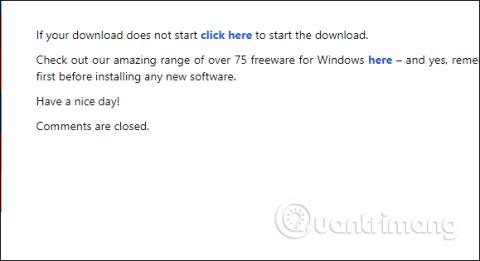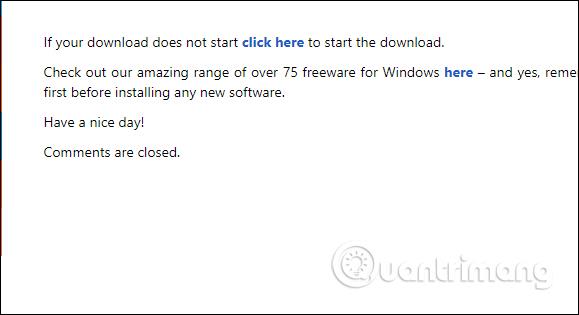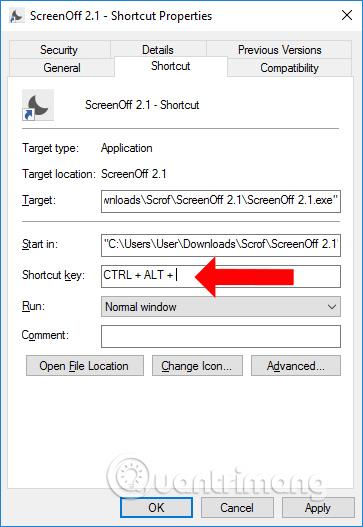Zaslon prenosnega računalnika lahko izklopite na veliko različnih načinov, na primer počakajte čas za prikaz ohranjevalnika zaslona ali preklopite računalnik v način mirovanja. Če pa ne želimo preklopiti v način mirovanja, lahko z majhnim orodjem izklopimo zaslon, in sicer z enim izjemno preprostim klikom miške.
Temu primerno bomo namestili orodje ScreenOff s kapaciteto le 13 KB, izjemno lahko za sistem. Ko želite izklopiti zaslon, preprosto kliknite ikono orodja. Če želite, lahko uporabniki nastavijo bližnjice za hitrejše delovanje. Spodnji članek bo bralce vodil, kako uporabiti ScreenOff za hiter izklop zaslona prenosnika.
Navodila za uporabo ScreenOff za izklop zaslona računalnika
Korak 1:
Za prenos orodja ScreenOff na svoj računalnik dostopate do spodnje povezave. Orodje se bo samodejno naložilo po 5 sekundah. Če se ne prenese, lahko kliknete gumb »Klikni tukaj« .
https://www.thewindowsclub.com/downloading-screenoff
Za uporabo orodja nadaljujte z ekstrahiranjem datoteke .zip.
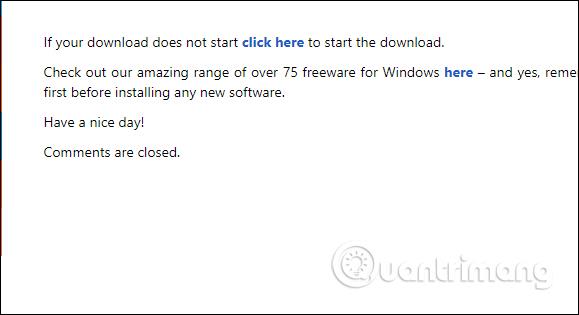
2. korak:
V vmesniku razpakirane mape bo uporabnik videl datoteko ScreenOff, ki se uporablja za takojšen izklop računalnika. Torej, ko morate izklopiti računalnik, samo kliknite ikono ScreenOff in končali ste. Vse dejavnosti na računalniku se bodo nadaljevale brez prekinitve.
Če želite znova vklopiti zaslon, preprosto povlecite miško ali pritisnite katero koli tipko.

3. korak:
Če želite orodju ScreenOff dodeliti bližnjico za hiter izklop računalnika, z desno miškino tipko kliknite ikono in izberite Lastnosti .
4. korak:
Prikaže se nov vmesnik, kliknite zavihek Bližnjica . Vnesite kombinacijo tipk za zagon orodja v računalniku, nato kliknite Uporabi in kliknite V redu, da shranite in končali ste.
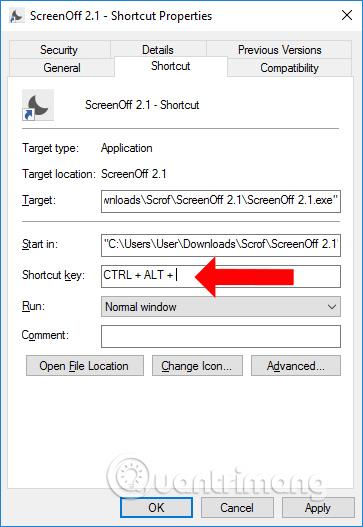
Z orodjem ScreenOff bomo torej imeli hiter način za izklop zaslona prenosnika, s samo enim klikom miške ali s kombinacijo tipk za bližnjico, ki jo je uporabnik dodelil ScreenOffu. Če želite znova odpreti računalnik, preprosto povlecite miško ali pritisnite katero koli tipko.
Poglej več:
Želim vam uspeh!